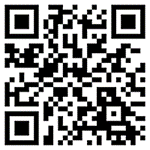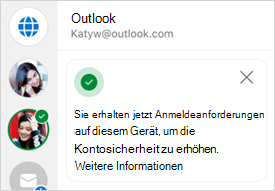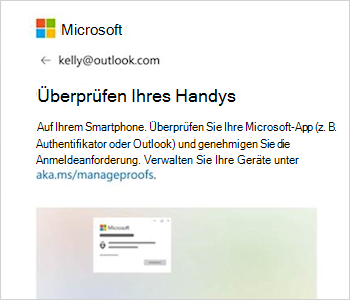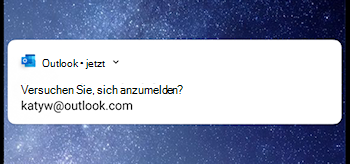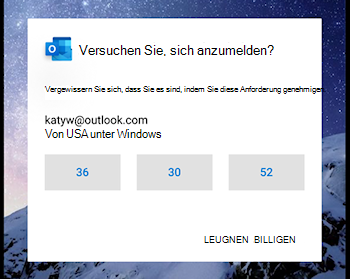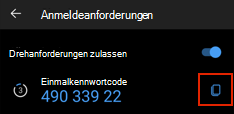Verwenden von Outlook Mobile für die Anmeldung
Wenn Sie sich bei Ihrem Microsoft-Konto anmelden, erhalten Sie möglicherweise auch Benachrichtigungen zur Genehmigung der Anmeldung in der mobilen Outlook-App.
Anmeldeanforderungen werden entweder auf dem Sperrbildschirm oder in der mobilen Outlook-App angezeigt. Sie können auch Einmalkennungen erhalten, die Sie kopieren und in andere Anmeldebildschirme einfügen können.
Sie können die mobile Outlook-App verwenden, um sich auf zwei Arten zu authentifizieren:
-
Rufen Sie bei der Anmeldung eine Benachrichtigung ab.
-
Verwenden Sie eine Einmalkennung.
Hinweise:
-
Persönliche Konten können derzeit nur die Outlook für Android-App verwenden.
-
Sie benötigen Microsoft Outlook für Android, Version 4.2405.0 oder höher. Wenn Sie bereits über die neueste App verfügen, fahren Sie mit Schritt 3 fort.
-
Laden Sie Microsoft Outlook für Android herunter, und installieren Sie es.
-
Melden Sie sich mit Ihrem Microsoft-Konto an.
-
Nach Abschluss des Setups wird eine Bestätigungsmeldung angezeigt, die besagt, dass Sie Anmeldeanforderungen auf Ihrem Gerät erhalten.
Hinweis: Wenn keine Anmeldeanforderung oder Benachrichtigung angezeigt wird, überprüfen Sie die nachstehenden Benachrichtigungskriterien .
-
Wenn Sie sich anschließend bei Ihrem Microsoft-Konto anmelden, wird eine Aufforderung angezeigt, mit der Sie aufgefordert werden, Ihr Telefon zu überprüfen.
-
Wenn die Benachrichtigung auf Ihrem Gerät angezeigt wird, wählen Sie Verweigern oder Genehmigen aus, um den Vorgang fortzusetzen.
-
Um die Anmeldung zu bestätigen, tippen Sie auf die Nummer, die dem Anmeldebildschirm entspricht, und dann auf Genehmigen.
Hinweis: Nicht bei allen Anmeldeaufforderungen werden Sie aufgefordert, eine Zahl zuzuordnen.
Wenn Sie einen einmaligen Kennwortcode für die Anmeldung verwenden möchten, wählen Sie Code bei der Anmeldung verwenden aus.
-
Öffnen Sie die Outlook-App, und tippen Sie auf das Symbol "Start " oben links.
-
Tippen Sie unten links auf das Zahnrad für die Einstellungen.
-
Tippen Sie unter der Überschrift Allgemein auf Konten, und wählen Sie dann das Konto aus, mit dem Sie sich anmelden möchten.
-
Tippen Sie auf Anmeldeanforderungen.
Hinweis: Wenn Sie Authenticator bereits installiert haben, wird möglicherweise ein Fehler angezeigt, der besagt, dass Sie Authenticator für die Anmeldung verwenden müssen.
-
Tippen Sie , um den Code in die Zwischenablage zu kopieren.
Hinweis: Codes werden alle 30 Sekunden aktualisiert. Wenn der Countdown-Timer also sehr niedrig ist, warten Sie, bis er aktualisiert wird.
-
Zurück zur Anmeldeseite, und fügen Sie den Code ein, um die Anmeldung abzuschließen.
Sie können dieOutlook mobile App verwenden, um sich auf zwei Arten zu authentifizieren:
-
Erhalten Sie bei der Anmeldung eine Benachrichtigung.
-
Verwenden Sie eine TOTP (time based One-Time Passcode).
Hinweise:
-
Sie benötigen mindestens Microsoft Outlook für Android Version 4.2405.0 oder Outlook für iOS Version 4.2438.0. Wenn Sie bereits über die neueste App verfügen, fahren Sie mit Schritt 3 fort.
-
Ihre organization muss es Ihnen ermöglichen, Outlook für die Authentifizierung zu verwenden. Wenn Sie nicht sicher sind, ob Ihr organization ihnen erlaubt, Outlook für die zweistufige Überprüfung zu verwenden, fragen Sie Ihren IT-Administrator.
-
Sie sollten mindestens eine andere Überprüfungsmethode bereits konfiguriert haben. Sie können dies unter https://aka.ms/mysecurityinfo überprüfen. Sie können auch ein temporäres Zugriffskennwort verwenden, das von Ihrem IT-Administrator bereitgestellt wird.
-
Laden Sie Microsoft Outlook herunter, und installieren Sie es.
-
Melden Sie sich mit Ihrem Microsoft-Geschäfts-, Schul- oder Unikonto an.
-
Nach Abschluss des Setups wird eine Bestätigungsmeldung angezeigt, die besagt, dass Sie Anmeldeanforderungen auf Ihrem Gerät erhalten.
Hinweis: Wenn keine Anmeldeanforderung oder Benachrichtigung angezeigt wird, überprüfen Sie die nachstehenden Benachrichtigungskriterien .
-
Wenn Sie sich anschließend bei Ihrem Konto anmelden, wird eine Aufforderung angezeigt, mit der Sie aufgefordert werden, Ihr Telefon zu überprüfen.
-
Wenn die Benachrichtigung auf Ihrem Gerät angezeigt wird, wählen Sie Verweigern oder Genehmigen aus, um den Vorgang fortzusetzen.
-
Um die Anmeldung zu bestätigen, tippen Sie auf die Nummer, die dem Anmeldebildschirm entspricht, und dann auf Genehmigen.
Hinweis: Nicht bei allen Anmeldeaufforderungen werden Sie aufgefordert, eine Zahl zuzuordnen.
Wenn Sie einen einmaligen Kennwortcode für die Anmeldung verwenden möchten, wählen Sie Code bei der Anmeldung verwenden aus.
-
Öffnen Sie die Outlook-App, und tippen Sie auf das Symbol "Start " oben links.
-
Tippen Sie unten links auf das Zahnrad für die Einstellungen.
-
Tippen Sie unter der Überschrift Allgemein auf Konten, und wählen Sie dann das Konto aus, mit dem Sie sich anmelden möchten.
-
Tippen Sie auf Anmeldeanforderungen.
Hinweis: Wenn Sie Authenticator bereits installiert haben, wird möglicherweise ein Fehler angezeigt, der besagt, dass Sie Authenticator für die Anmeldung verwenden müssen.
-
Tippen Sie , um den Code in die Zwischenablage zu kopieren.
Hinweis: Codes werden alle 30 Sekunden aktualisiert. Wenn der Countdown-Timer also sehr niedrig ist, warten Sie, bis er aktualisiert wird.
-
Zurück zur Anmeldeseite, und fügen Sie den Code ein, um die Anmeldung abzuschließen.
Häufig gestellte Fragen
Wenn Sie Outlook als Signieren entfernt haben, können Sie es wieder hinzufügen, indem Sie die folgenden Schritte ausführen:
-
Wählen Sie Einstellungen und dann Konten und dann den Kontonamen aus.
-
Wählen Sie Konto und dann Anmeldeanforderungen aus.
-
Aktivieren Sie die Umschaltfläche für Anmeldeanforderungen zulassen.
Ja, Sie können auch Microsoft Authenticator verwenden.
Nein, sorry. Derzeit ist Microsoft Authenticator die einzige mobile App für persönliches Konto Benutzer.
Nein, dieses Feature ist nur für mobile Apps vorgesehen.
Sie können Anmeldeanforderungen in den Mobilen Outlook-Einstellungen deaktivieren.
Tipp: Sie können Anmeldebenachrichtigungen bei Bedarf jederzeit erneut aktivieren.
-
Wählen Sie Einstellungen und dann Konten und dann den Kontonamen aus.
-
Wählen Sie Konto und dann Anmeldeanforderungen aus.
-
Deaktivieren Sie die Umschaltfläche für Anmeldeanforderungen zulassen.
Wenn Sie Outlook einrichten, erhalten Sie vom Microsoft-Kontoteam eine E-Mail mit der Bestätigung des Microsoft-Kontonamens, des App-Namens und Ihres Geräts.
Wenn Sie das Gerät nicht erkennen, ist es möglich, dass jemand versehentlich Ihre E-Mail-Adresse hinzugefügt oder versucht hat, auf Ihr Konto zuzugreifen.
So stellen Sie sicher, dass Ihr Konto sicher ist:
-
Antworten Sie nicht auf Anmeldeaufforderungen oder Benachrichtigungen, die Sie nicht anfordern.
-
Überprüfen Sie die letzten Aktivitäten Ihres Kontos.
-
Wenn Ereignisse vorhanden sind, die Sie nicht erkennen, wählen Sie Schützen Sie Ihr Konto aus.
Wenn Sie die Aufforderung "Versuchen Sie sich anzumelden?" erhalten haben, die Sie nicht beantragt haben, könnte dies folgendes sein:
-
Jemand versucht, auf Ihr Konto zuzugreifen.
-
Jemand hat beim Versuch, sich anzumelden, versehentlich das falsche Telefon/die falsche E-Mail-Adresse eingegeben.
-
Die Zustellung der Aufforderung, die Sie vor einiger Zeit angefordert haben, wurde verzögert.
Wichtig: Wählen Sie Alle Anforderungen ablehnen aus, die Sie nicht initiiert haben. Wenn jemand versucht, auf Ihr Konto zuzugreifen, ohne die richtige Antwort und Ihre Genehmigung, ist Ihr Konto sicher.
Siehe auch
Benötigen Sie weitere Hilfe?
Können Sie sich nicht anmelden?
Wenn Sie sich nicht bei Ihrem Microsoft-Konto anmelden können, können die meisten Probleme von unserem Anmeldungsassistenten identifiziert werden.Anmeldungsassistent
Support kontaktieren
Wechseln Sie für technischen Support zu Microsoft-Support kontaktieren, geben Sie Ihr Problem ein, und wählen Sie Hilfe erhalten aus. Wenn Sie weitere Hilfe benötigen, wählen Sie Support kontaktieren aus, um zur besten Supportoption geroutet zu werden.
Wichtig: Um Ihr Konto und dessen Inhalt zu schützen, dürfen unsere Supportmitarbeitenden keine Links zum Zurücksetzen von Kennwörtern senden oder auf Kontodaten zugreifen und diese ändern.